Da sich die Welt den Work-from-Home-Optionen zuwendet, sind viele Messaging-Apps immer beliebter geworden.Eine solche Messaging-App ist Slack.
Die Messaging-App von Slack ist eher für den Arbeitsplatz geeignet und verfügt über eine Vielzahl von Funktionen.Mit dieser Messaging-App können Sie GIFs an Ihre Kollegen senden.
Wenn Sie nicht wissen, wie Sie GIFs auf Slack senden, hilft Ihnen dieser Artikel auf Giphy Slack.Lies also weiter, um zu erfahren, wie du GIFs in Slack sendest.

Slack ist eine beliebte Messaging-App, um Menschen am Arbeitsplatz miteinander zu verbinden.Sie können auch Nachrichten an Personen innerhalb oder außerhalb Ihrer Organisation senden.Es ist flexibel und kann jederzeit und überall abgerufen werden.Diese App ermöglicht es Ihnen
- Verwalten und verfolgen Sie Dokumente
- Erinnerung einstellen
- Pin bis zu 100 Nachrichten, Dateien oder Dokumente
- Integrieren Sie andere Anwendungen für eine bessere Leistung und erweitern Sie deren Funktionalität
- Greife auf Geteilte Channels zu
Hinweis:Sie können drückenStrg + K 鍵Öffnen Sie den Schnellumschalter, um einfach zu anderen Kanälen zu navigieren.
Sie können im Anwendungskatalog verfügbare GIF-Anwendungen integrieren.Es gibt viele Anwendungen, die integriert werden können.Eine solche Anwendung ist GIPHY.Befolgen Sie die nachstehenden Schritte, um Slack-GIFs zu finden, zu verwenden und zu senden.
Inhalte
Schritt 1: Giphy manuell zu Slack hinzufügen
Sie finden die ursprüngliche Giphy-App auf der Slack-Website selbst.Diese App wurde von Slack entwickelt, um sich mit Diensten von Drittanbietern zu verbinden.Befolge die nachstehenden Anweisungen, um Giphy zu Slack hinzuzufügen.
1. Öffne deinSlackArbeitsplatz.
2. Klicken Sie im linken Bereich aufDurchsuchen Sie Slack.

3. Klicken Sie dann aufAnwendung.
Hinweis:Du kannst auchVonInstallation des Slack-App-VerzeichnissesGiphyAnwendung.

4.In der SuchleisteGeben Sie Giphy ein.

5. Klicken Sie aufGiphy圖標NiederHinzufügen.
![]()
6. Im NeuenGiphyKlicken Sie auf der Anwendungsseite aufZu Slack hinzufügen.

7. Klicken Sie aufGiphy-Integration hinzufügen.

8. Wählen SieErforderliche Integrationseinstellungen.
9. Klicken Sie aufEinbindung speichern.

Schritt 2: Senden Sie GIFs in Slack
Das Senden von GIFs auf Slack ist keine entmutigende Aufgabe.Mit der Integration von Giphy ist das Senden von GIFs ein Kinderspiel.
1. Öffne deinSlackArbeitsplatz.
2. Klicken Sie aufChat-Textbereich.
3. Geben Sie ein/giphy,HackeSie senden möchtenWort oder Ausdruck.

4. Drücken SieEnter-Taste.
5. Jetzt können Sie a findenzufälliges gif了.Klicke aufsendenum ein GIF zu senden.
Hinweis:Diese Vorschau ist nur für Sie sichtbar, andere Mitglieder können sie nur sehen, wenn Sie sie senden.

Hinweis:Klicke aufShuffle-Wiedergabeum das GIF zu ändern.Wenn Sie keine GIFs senden möchten, klicken Sie aufAbbrechen.
So senden Sie ein Slack-GIF mit einer Bildunterschrift
Sie können auch GIFs mit Bildunterschriften oder Zitaten senden.Bitte befolgen Sie die folgenden Schritte.
1. Öffne deinSlackArbeitsplatz.
2. Klicken Sie aufChat-Textbereich.
3. Geben Sie ein/giphy #Beschriftung,HackesendenWort oder Ausdruck.

4. Drücken Sie dannEnter-Taste.
5. Jetzt können Sie a findenzufälliges gif了.Klicke aufsendenum ein GIF zu senden.

6. Geben Sie ein/giphy #caption „Zitat“, gefolgt von dem gewünschten Wort oder Ausdruck.

7. Drücken Siebetreten.
8. Jetzt können Sie a findenzufälliges gif了.Klicke aufsendenum ein GIF zu senden.

So senden Sie Slack-GIFs online
Sie können GIFs auch online senden, ohne eine App herunterzuladen.Bitte befolgen Sie die folgenden Schritte.
1. ÖffnenGiphyWartenGIF-Site.
2. Finden Sie, was Sie wollenGIFund klicken Sie darauf.
3. Klicken Sie jetzt mit der rechten MaustasteGIFUnd wähleBildadresse kopieren.

4.Öffnen Sie auf Ihrem GerätLocker.
5. VerknüpfungEinfügen inChat-Textbereich.

6. Drücken SieWagenrücklauf.Das GIF wird nun versendet.

So entfernen Sie Giphy aus Slack
Wenn Sie der Meinung sind, dass Sie keine GIFs senden müssen oder das Senden von GIFs basierend auf Ihrem Arbeitsbereich nicht zulassen, können Sie die Integration entfernen.Du kannst Giphy auch in wenigen Schritten aus Slack entfernen oder deaktivieren.
1. Im BrowsereinschaltenLocker.
2. Anmeldenum Giphy zu löschenArbeitsplatz.
3. Klicken Sie aufArbeitsbereichsnamein der NähePfeil nach unten.

4. Klicken Sie aufEinrichtung und Verwaltung.
5. Klicken Sie dann aufim UntermenüAnwendungen verwalten.

6. Klicken Sie auf von Installierte AppsGiphy.

7. Klicken Sie auf die obere rechte Eckelöschen.
Hinweis:Sie können die App auch deaktivieren, indem Sie oben rechts auf Deaktivieren klickenProgramm.

8. Klicken Sie auf確定bestätigen Sie.

Häufig gestellte Fragen (FAQ)
Q1.Kann ich meine eigenen GIFs zum Senden in Slack erstellen?
Antworten. Ja, können Sie verwendenGiphyWebsites erstellen ihre eigenen GIFs,und teilen Sie sie auf der Messaging-Website oder -App von Slack.
Q2.Kann jeder GIFs auf Slack senden?
Antworten. 是Ja, wenn sich eine GIF-App in Slack integriert, kann jeder GIFs senden.Der Workspace-Administrator muss Ihnen jedoch erlauben, GIFs an Ihre Kollegen zu senden.
Q3.Was ist die beste Alternative zu Giphy in Slack?
Antworten. GoGif,Kulfy,Gfycat和Frinkiac istGiphyEinige der besten Alternativen zu.Sie können auch andere Slack-GIF-Apps im Slack-App-Verzeichnis finden.
Q4.Kann der Befehl /giphy auch für andere Anwendungen verwendet werden?
Antworten. 不,/giphyBefehle können nur zum Suchen und Senden von GIFs von Giphy verwendet werden.Dieser Befehl variiert mit anderen Anwendungen.Wenn Sie beispielsweise Frinkiac mit Slack integriert haben, müssen Sie den Befehl verwenden/frankgefolgt von einem Satz oder Wort.Den zu verwendenden Befehl finden Sie in der Beschreibung der Anwendung.
Wir hoffen, dieser Artikel hat dir geholfen, Giphy und Slack zu Slack hinzuzufügenGIF sendengeholfen.

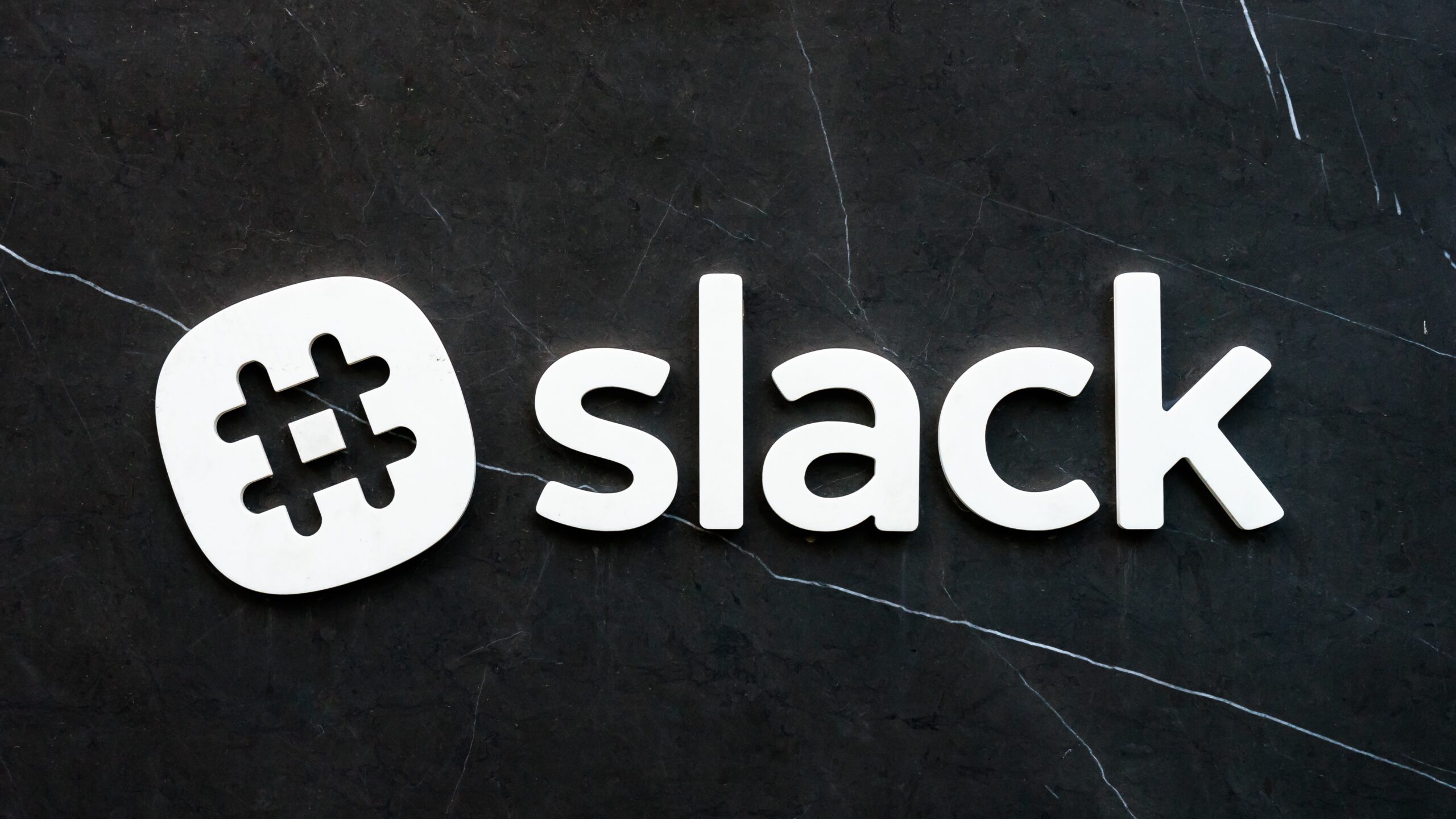




![[Behoben] Microsoft Store kann keine Apps und Spiele herunterladen](https://oktechmasters.org/wp-content/uploads/2022/03/30606-Fix-Cant-Download-from-Microsoft-Store.jpg)
![[Behoben] Der Microsoft Store kann keine Apps herunterladen und installieren](https://oktechmasters.org/wp-content/uploads/2022/03/30555-Fix-Microsoft-Store-Not-Installing-Apps.jpg)
